Android 기기에서 Gmail 계정을 삭제하는 방법 (09.16.25)
Android를 완전히 포기했거나 새 기기로 전환하려는 경우해야 할 일 중 하나는 Gmail 계정을 삭제하는 것입니다. Android는 Google과 밀접하게 연결되어 있습니다. 실제로 새 Android 휴대 전화 나 태블릿을 구입하면 대부분 Gmail, 행 아웃, Chrome 등과 같은 Google 서비스가 사전 설치되어 있습니다. Google Play 스토어에서 앱을 다운로드하려면 Gmail 계정이 필요합니다.
Android 기기에서 Gmail 계정을 삭제하는 것은 까다로운 과정입니다. 이런 식으로 귀중한 데이터를 잃을 수 있기 때문에 휴대 전화에 설치된 Google 앱을 삭제 한 다음 Gmail 계정을 제거하는 것만 큼 간단하지 않습니다. 이 도움말에서는 데이터를 저장하면서 Gmail을 삭제하는 방법을 안내합니다.
시작하겠습니다.하지만 시작하기 전에 먼저 봄 청소를하는 것이 좋습니다. 데이터를 백업하기 전에 Android 클리너 도구를 사용하여 기기에서 정크 파일을 제거하세요. 기기를 제거 할 계획이든 초기화하려는 경우 든 필수 데이터의 백업을 만드는 것이 중요합니다. Gmail 계정도 마찬가지입니다. 백업하지 않고 Gmail 계정을 삭제하면 다음이 손실 될 수 있습니다.
- 액세스 및 데이터. Gmail, 드라이브, 사진, 캘린더 등 Gmail 계정을 사용하여 모든 Google 서비스에 액세스 할 수 없게됩니다.
- Gmail 계정을 사용하여 콘텐츠 (앱, 음악, 영화, 책 등) 온라인에서 제대로 백업하지 않으면 이러한 콘텐츠가 손실 될 수 있습니다.
- 동기화 된 데이터. 웹 브라우저의 북마크, 즐겨 찾기, 앱과 같이 Chrome에서 동기화 된 데이터를 잃게됩니다.
- Android 휴대 전화의 연락처는 일반적으로 Gmail 계정과 동기화됩니다.
- 계정의 사용자 이름. 메일 계정을 완전히 삭제하면 나중에 사용할 수 없게됩니다.
Google 서비스가 많기 때문에 Gmail 계정을 삭제할 때는주의해야합니다. 그것에 의존하고 부주의하게 제거하면 심각한 결과를 초래할 수 있습니다. 데이터와 콘텐츠를 잃지 않으려면 먼저 Google 계정을 백업하는 것을 잊지 마십시오.
데이터를 백업하는 방법Gmail 계정을 삭제하기 전에 가장 먼저해야 할 일은 다음과 같습니다. 특히 오랫동안 Gmail 계정을 사용해온 경우 모든 Gmail 데이터와 콘텐츠를 백업합니다. 휴대 전화 나 태블릿의 Gmail과 관련된 모든 콘텐츠는 일반적으로 사진, 이메일, 캘린더 등을 포함하여 Google 계정에 동기화됩니다. 따라서 Google 계정을 백업하려면 모든 콘텐츠의 아카이브를 다운로드하기 만하면됩니다. .
Google 계정 백업은 간단합니다. 다음 단계를 따르세요.
- Gmail 계정에 로그인하고 내 계정으로 이동합니다.
- 콘텐츠 제어를 클릭합니다.
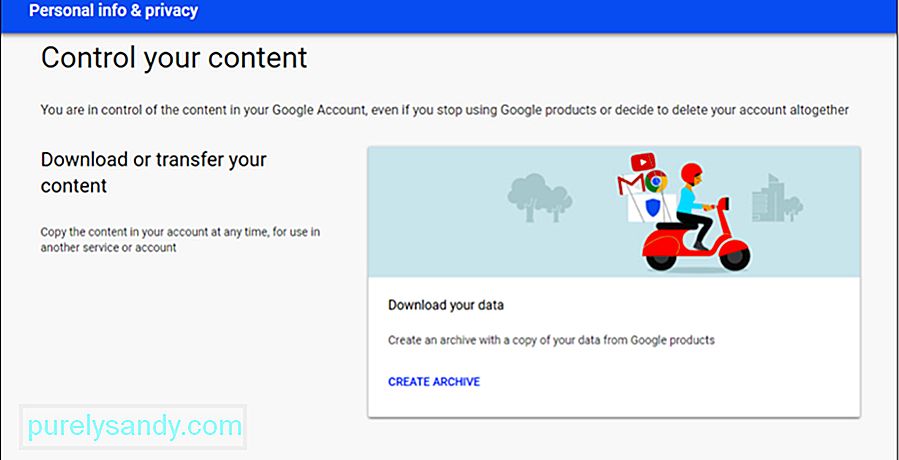
- 만들기를 클릭합니다. 아카이브.
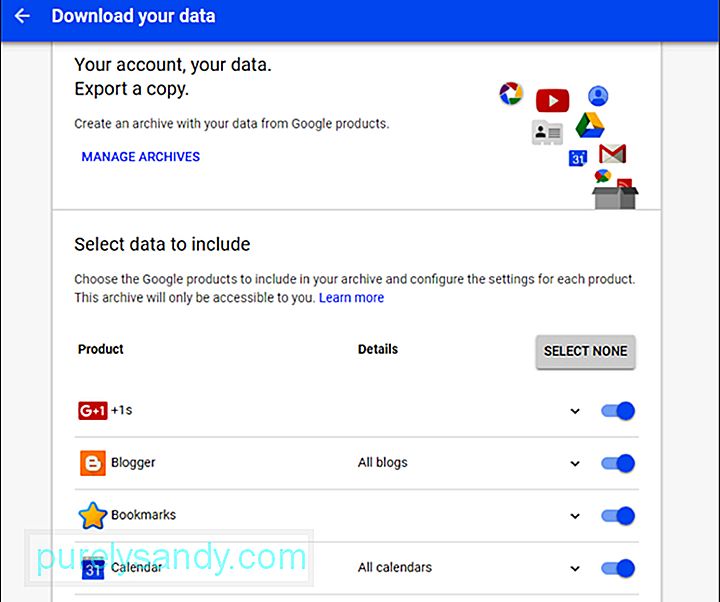
- 목록에서 백업 할 서비스를 선택한 후 다음을 클릭합니다.
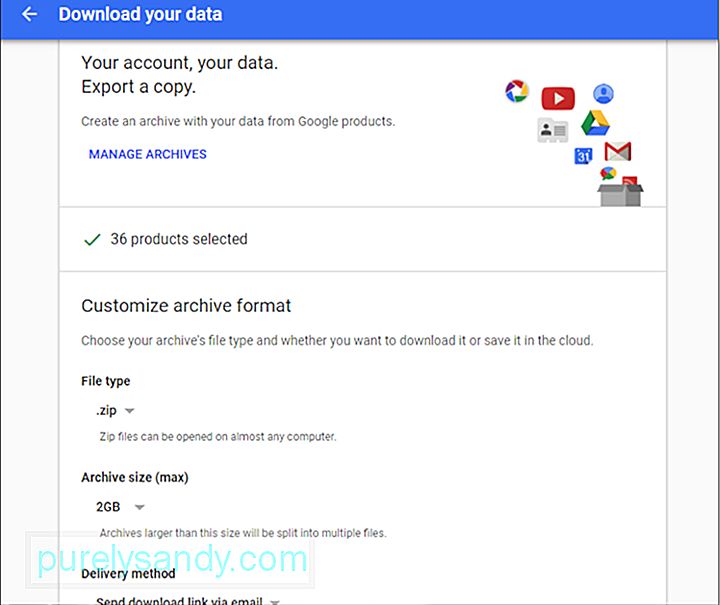
- 데이터를 저장할 파일 유형, 최대 아카이브 크기 및 데이터 전송 방법을 선택하십시오. 다운로드 링크를 이메일로 보내거나 클라우드 (드라이브, Dropbox 또는 OneDrive)에 파일을 추가하도록 선택할 수 있습니다. 다음으로 아카이브 만들기를 클릭합니다.
- 아카이브의 규모에 따라 프로세스가 완료되는 데 시간이 오래 걸릴 수 있습니다.
이렇게하면됩니다. Gmail 계정을 백업합니다. 그러나 가입 할 때 Gmail 주소를 사용한 사이트도 확인해야합니다. 이러한 웹 사이트에 계속 로그인 할 수는 있지만 Gmail 계정이 더 이상 존재하지 않으므로 모든 알림 또는 복구 정보가 손실됩니다.
봄 청소를 마치고 중요한 데이터를 모두 백업했으면 이제 Gmail 계정을 삭제할 차례입니다.
Android에서 Gmail 계정을 삭제하는 방법Google 계정을 삭제하려는 경우 Android 기기에서 다음 단계를 따르세요.
- 기기의 설정으로 이동하여 계정을 탭합니다.
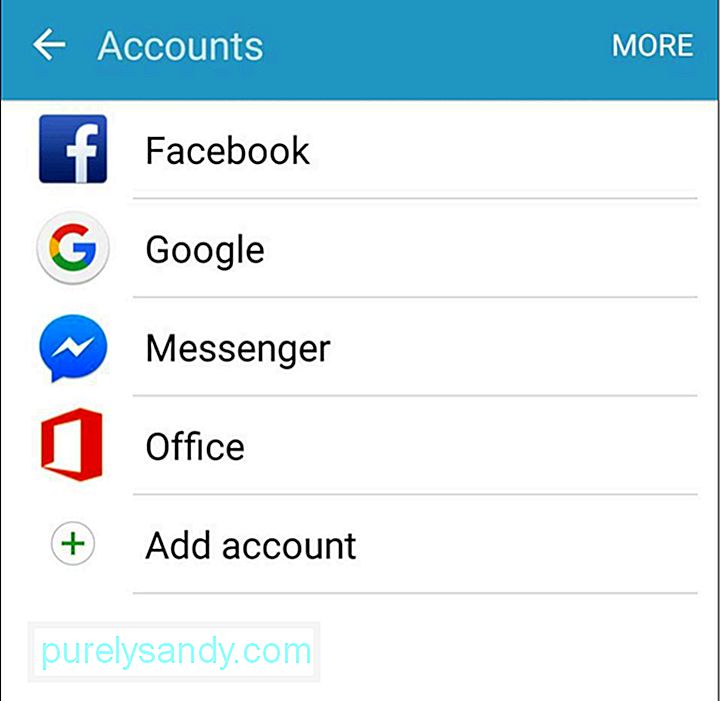
- 제거 할 Google 계정을 탭합니다.
- 창 오른쪽 상단에있는 점 세 개를 탭합니다. 동기화 또는 Gmail 계정 제거 옵션이 표시됩니다.
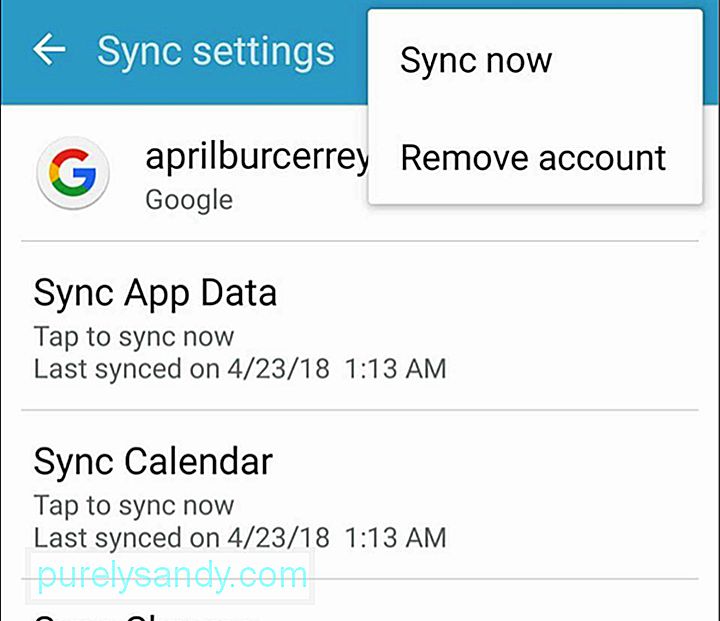
- 계정 제거를 선택합니다.
Android 기기에서 Gmail 계정을 삭제 하는 또 다른 방법은 초기화를 수행하는 것입니다. 휴대 전화 또는 태블릿을 초기화하려면 다음 단계를 따르세요.
- 기기의 설정으로 이동합니다.
- 백업 및 초기화를 선택합니다.
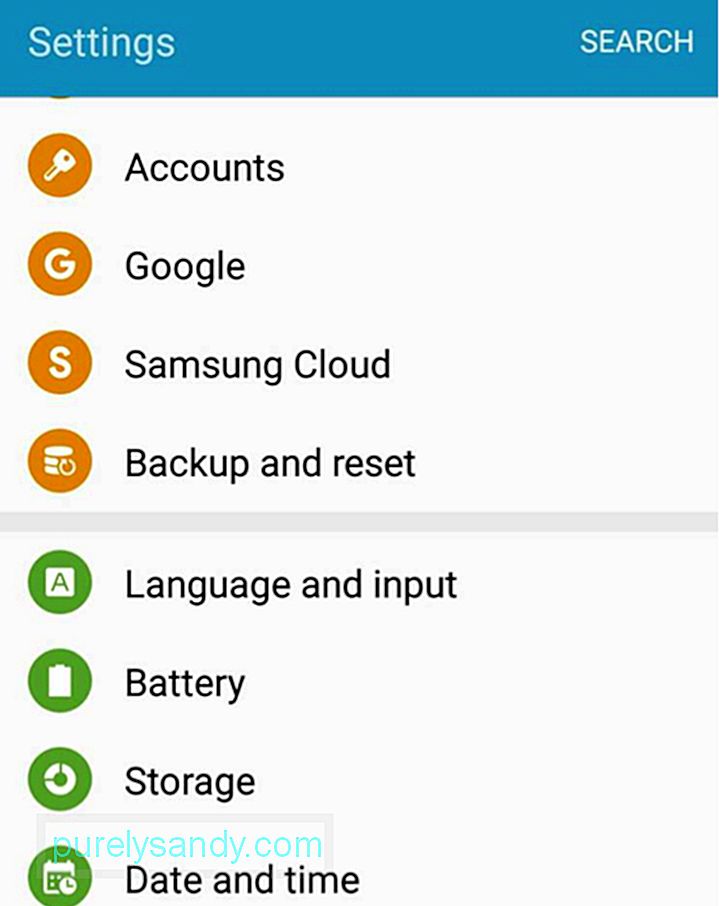
- 하단에있는 공장 초기화를 탭합니다. 기기 저장소에서 지워질 항목 목록이 제공됩니다.
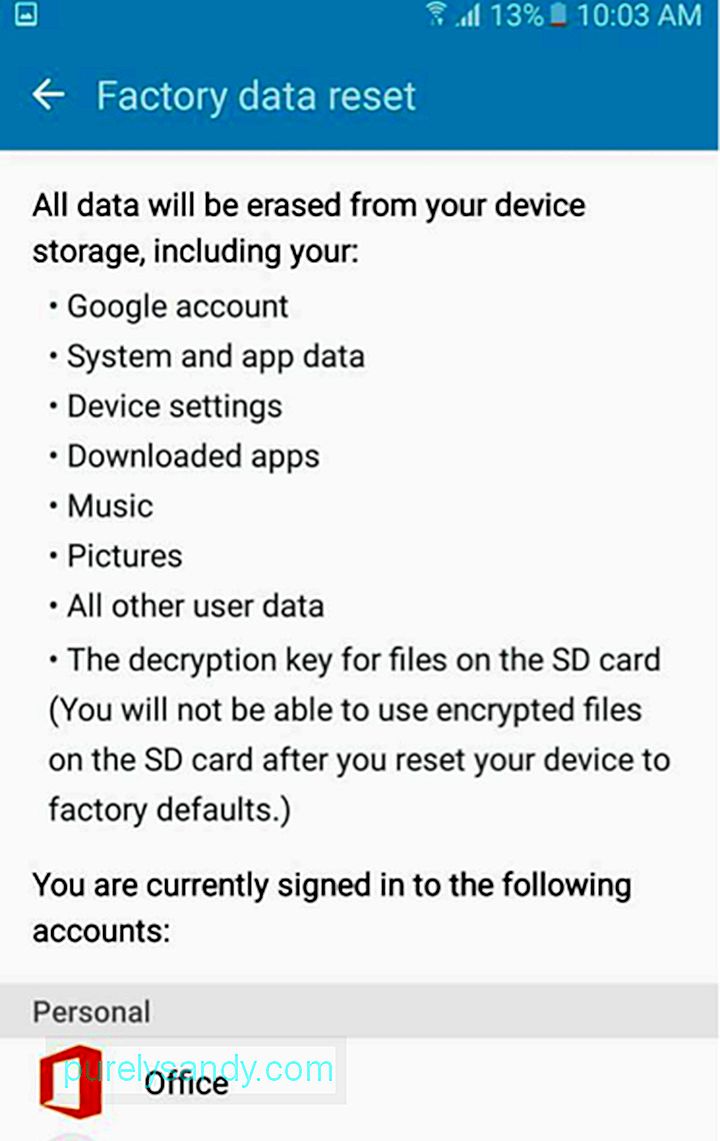
- 모든 항목이 확인되면 필요한 경우 기기 재설정을 클릭합니다.
기기를 재설정하면 Google 계정이 제거 될뿐만 아니라 또한 기기의 모든 콘텐츠를 제거합니다.
Gmail 계정을 완전히 삭제하려면 (전체 계정 또는 일부 서비스 만 제거 할 수 있음) 다음을 수행 할 수 있습니다.
< ul> 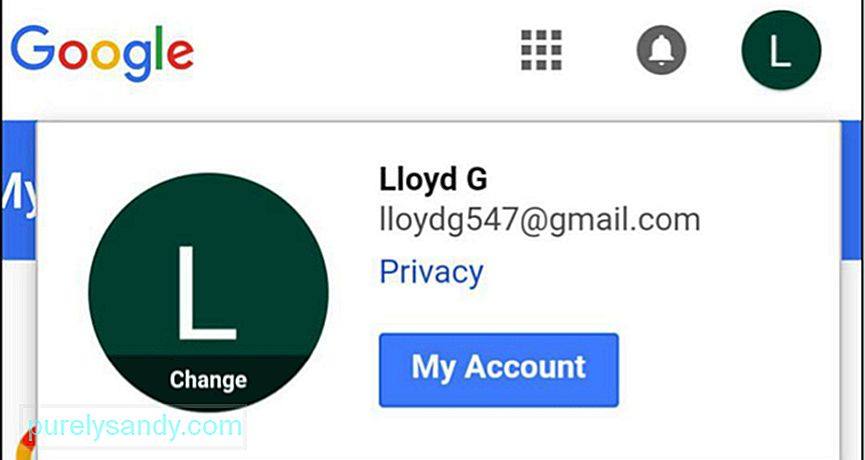
- 페이지 하단으로 스크롤하여 계정 또는 서비스 삭제를 클릭합니다.
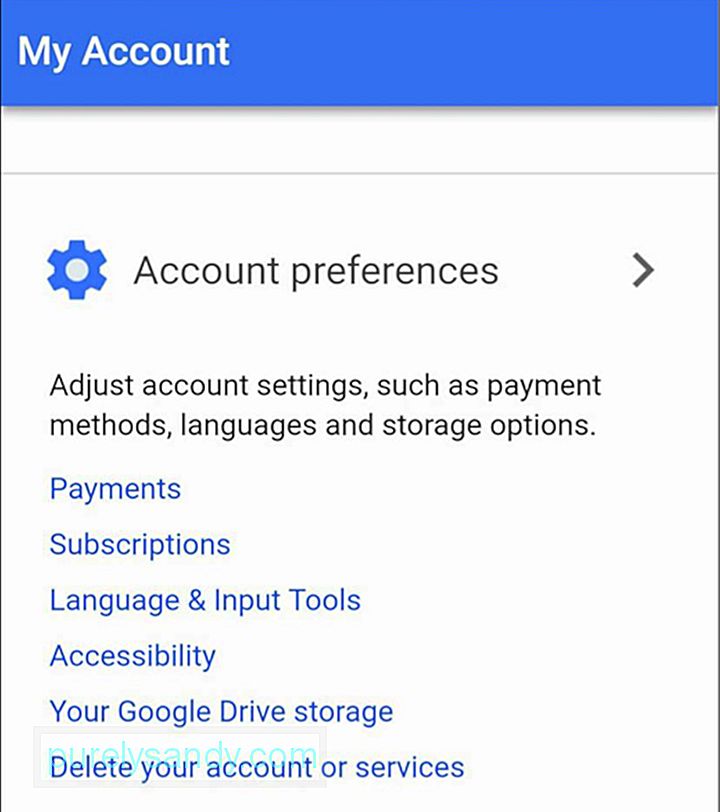
- 전체 Gmail 계정 또는 이메일, 드라이브, 사진 등과 같은 일부 서비스 만 삭제할 수 있습니다. 서비스를 제거하려면 제품 삭제를 탭하기 만하면됩니다.
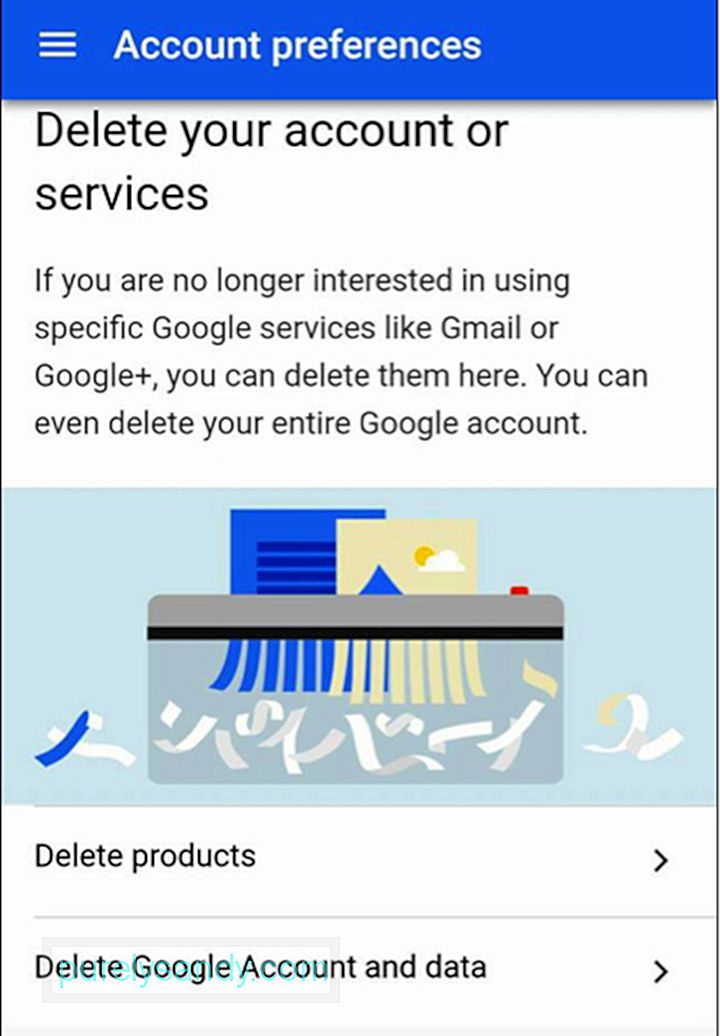
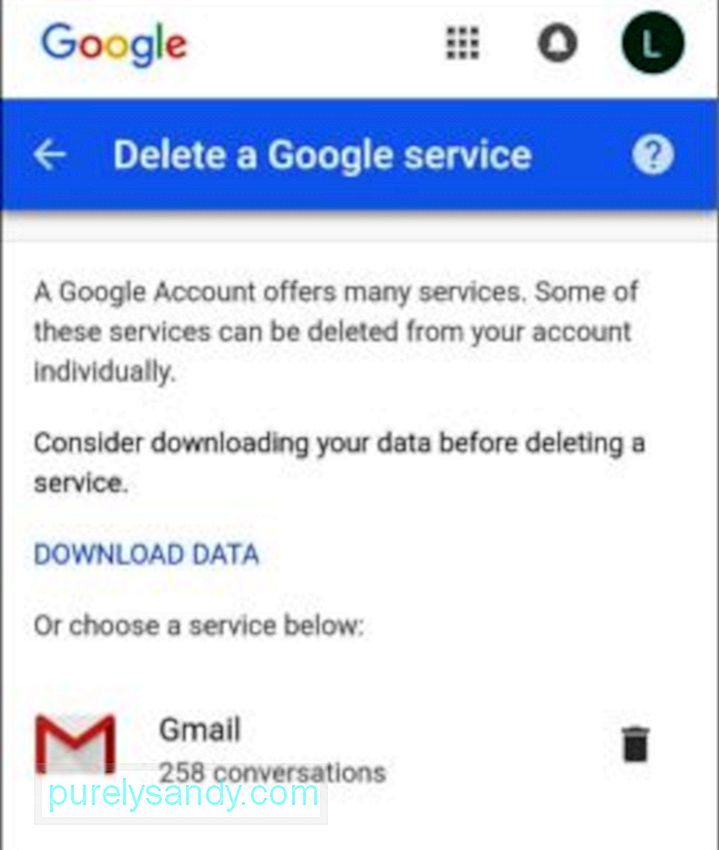
- Google은 먼저 모든 데이터를 다운로드 할 수있는 옵션을 제공합니다. 모든 파일의 백업이 있는지 확인하려면 먼저 데이터 다운로드를 클릭하십시오. 모든 콘텐츠를 저장했으면 삭제할 제품을 선택하고 그 옆에있는 휴지통 아이콘을 탭합니다.
- Google 계정 자체를 제거하려면 Google 계정 및 데이터 삭제를 선택합니다.
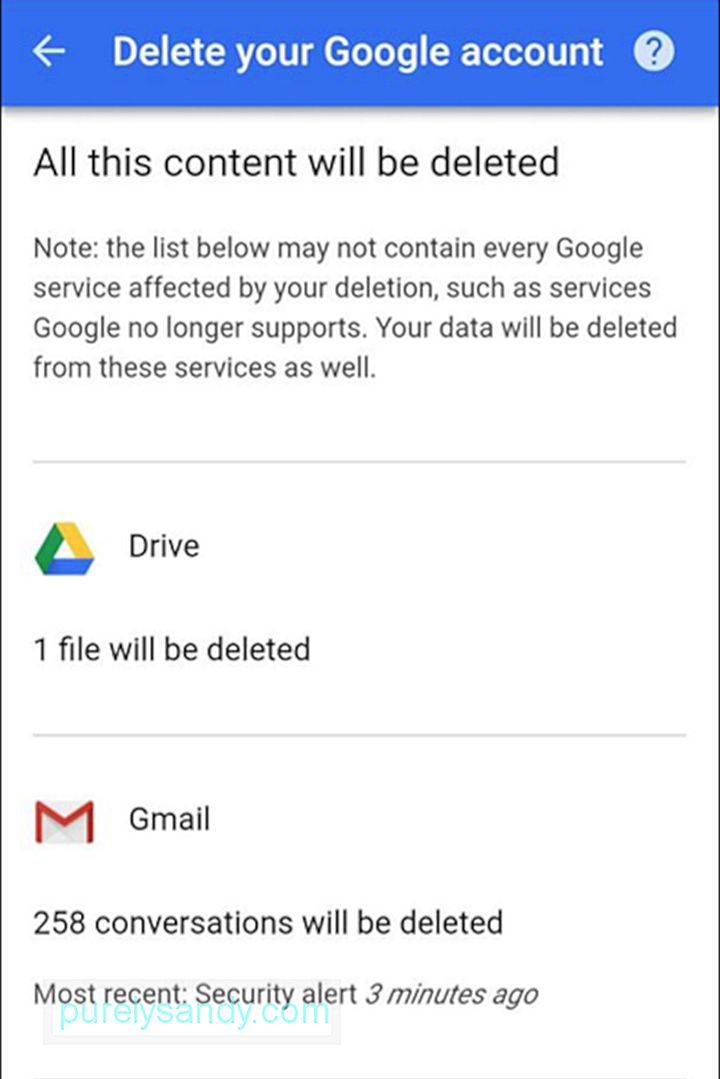
- 아래 두 상자를 선택하여 계정 삭제를 확인한 다음 계정 삭제를 클릭하십시오.
기본적으로이 옵션을 선택하면 계정이 영구적으로 삭제됩니다. 그러나 Google은 삭제 후회할 경우 계정을 복구 할 수있는 짧은 기간 (2 ~ 3 주)을 허용합니다. 계정이 복원되면 이전과 마찬가지로 로그인하여 모든 Google 서비스를 사용할 수 있습니다.
계정을 복구하려면 다음 단계를 따르세요.
- Google의 계정 복구 페이지로 이동합니다.
- 다른 연결 문제가 있습니다를 선택합니다.
- 보안 단계에 따라 계정을 복구합니다.
이 복구 프로세스는 사고가없는 경우 대부분 작동합니다. 따라서 Gmail 계정을 삭제하기 전에 두 번 또는 세 번 이상 생각하십시오. 데이터를 백업 한 경우에도 새 Gmail 계정을 설정하고 파일을 전송하는 것은 큰 번거로울 수 있습니다. 문제의 해결 방법을 찾고 마지막 수단으로 Gmail 계정을 삭제하십시오.
YouTube 비디오: Android 기기에서 Gmail 계정을 삭제하는 방법
09, 2025

